Cara Gunakan Google Maps di iPhone Tanpa Wifi
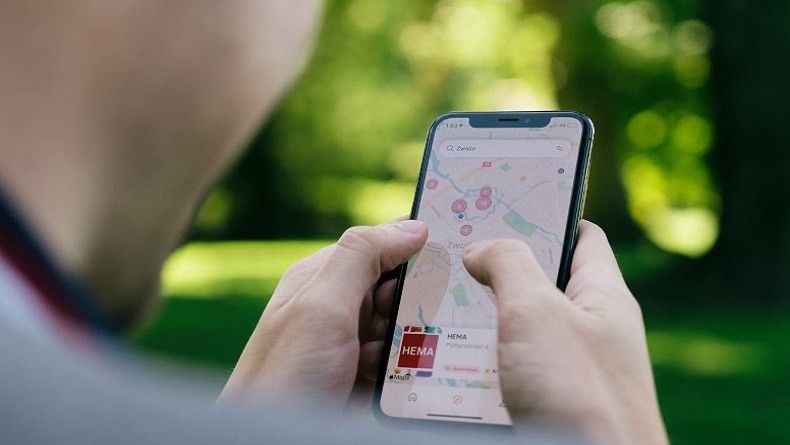
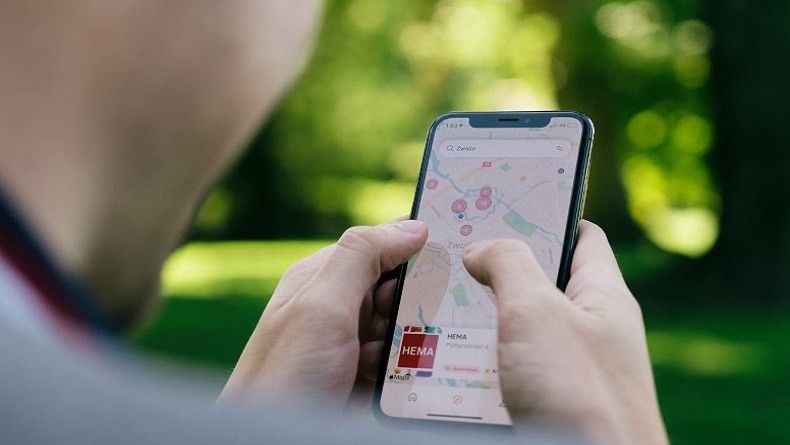
JAKARTA, iNews.id - Aplikasi Google Maps dapat digunakan di perangkat iPhone, tapi bagaimana jika tanpa internet? Cek cara gunakan Google Maps di iPhone tanpa Wifi.
Google Maps dapat memberikan petunjuk arah yang berguna bagi sejumlah orang. Jadi, tidak memerlukan peta kertas lagi untuk petunjuk arah.

Untuk menggunakan aplikasi navigasi tentu saja dibutuhkan data internet. Tapi bagaimana jika tidak mempunyai data yang memadai?
Tenang, Anda bisa menggunakan aplikasi tanpa memerlukan internet. Bagi pengguna iPhone caranya pun sangat mudah. Begini langkahnya:
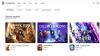
Cara Gunakan Google Maps di iPhone Tanpa Wifi
Google Map di iPhone dapat menyimpan data peta untuk lokasi dan rute yang ditentukan sebanyak yang dapat ditampung oleh penyimpanan internal Anda. Peta ini berfungsi sama seperti peta langsung, memberi petunjuk arah ke tujuan mana pun dalam batasannya, dengan satu-satunya perbedaan penting adalah tidak ada pembaruan langsung atau lalu lintas.
Satu-satunya kendala adalah Anda perlu mengunduh peta offline terlebih dahulu. Berikut cara mendapatkan peta offline suatu lokasi, sebagaimana dikutip dari Slash Gears.
1. Buka Google Maps di iPhone Anda. Pastikan Anda terhubung ke internet
2. Ketuk bilah pencarian Maps dan masukkan nama lokasi (tujuan, kota, kabupaten, dll.)
2. Di hasilnya, ketuk nama lokasi yang Anda cari untuk menampilkan detailnya
3. Ketuk tiga titik di kanan atas
4. Ketuk "Unduh peta offline" dan ketuk tombol konfirmasi
Setelah pengunduhan selesai, Anda akan memiliki peta offline dari lokasi yang ditentukan yang tersimpan di perangkat Anda. Jika lokasi yang petanya diinginkan tidak terdaftar di Google Maps, Anda dapat menentukan area untuk didownload.
1. Di aplikasi Google Maps, tap profile picture
2. Tap Offline Maps
3. Tap Select your own map
4. Gunakan area yang disorot untuk menentukan lokasi di peta
5. Tap Download untuk mendapatkan peta offline
Setelah mengunduh peta offline, aplikasi Google Maps akan menyimpannya sampai diperlukan. Jika berkendara melalui area yang termasuk dalam peta offline dan koneksi Anda terputus, aplikasi secara otomatis beralih ke peta yang diunduh untuk melanjutkan navigasi.
Editor: Dini Listiyani